键盘怎么弄大写字母 电脑打字时如何使用大写字母
更新时间:2024-03-31 16:05:47作者:xiaoliu
在电脑上打字时,要想输入大写字母,我们通常是通过按下键盘上的Shift键同时再按下所要输入的字母键来实现的,按下Shift键后,键盘上的字母键就会输入对应的大写字母。在输入大写字母时,需要注意按住Shift键的同时按下字母键,以确保输入的是大写字母而非小写字母。这样可以方便我们在文字处理、电子邮件撰写等场景下使用大写字母,使得文本更加规范和易于阅读。
步骤如下:
1.在要求输入大写字母,或者需要输入大写字母时。有两种方法可以输入。第一种方法分3个步骤

2.第一步,在键盘上找到写有字母Caps Lock这个键,下图箭头所指就是的

3.第二步,按下Caps Lock键,直到这个灯亮起,如下面箭头指的灯变亮

4.然后,你就在键盘的左边输入字母,出现的就是大写字母。
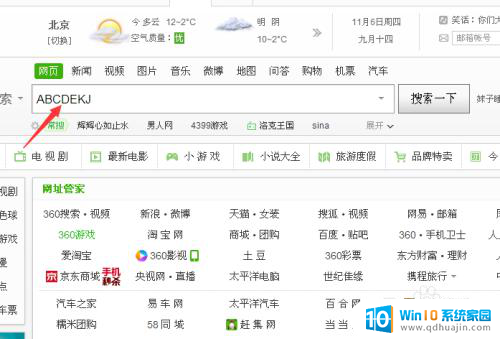
5.还有一种方法是,利用QQ手写板,直接用手写大写字母也是可以的。
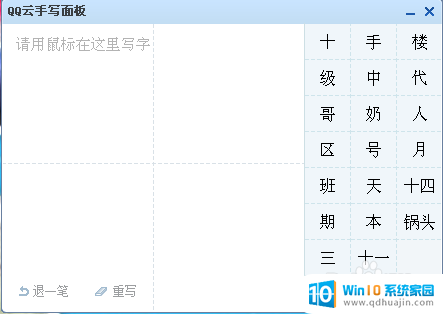
以上就是键盘如何输入大写字母的全部内容,如果您遇到这种情况,可以按照以上方法解决,希望对大家有所帮助。
键盘怎么弄大写字母 电脑打字时如何使用大写字母相关教程
热门推荐
电脑教程推荐
win10系统推荐
- 1 萝卜家园ghost win10 64位家庭版镜像下载v2023.04
- 2 技术员联盟ghost win10 32位旗舰安装版下载v2023.04
- 3 深度技术ghost win10 64位官方免激活版下载v2023.04
- 4 番茄花园ghost win10 32位稳定安全版本下载v2023.04
- 5 戴尔笔记本ghost win10 64位原版精简版下载v2023.04
- 6 深度极速ghost win10 64位永久激活正式版下载v2023.04
- 7 惠普笔记本ghost win10 64位稳定家庭版下载v2023.04
- 8 电脑公司ghost win10 32位稳定原版下载v2023.04
- 9 番茄花园ghost win10 64位官方正式版下载v2023.04
- 10 风林火山ghost win10 64位免费专业版下载v2023.04